
Esqueça menus, botões e atalhos de teclado confusos. Tente arrastar e soltar para um fluxo de trabalho mais rápido.
Independentemente do computador e sistema operacional que você está usando, arrastar-e-soltar é uma maneira conveniente para mover dados 9 maneiras rápidas de compartilhar arquivos e pastas de um Mac 9 maneiras rápidas de compartilhar arquivos e pastas de um Mac Farto de arrastar arquivos em mensagens de e-mail sempre que você quiser compartilhar alguma coisa? Pode haver um caminho melhor. Leia mais do ponto A ao ponto B. Muitos aplicativos aproveitam esse mecanismo amigável para tornar a computação mais rápida para você. Hoje gostaríamos de apresentar a você usuários de Mac para quatro desses aplicativos.
1. Yoink ($ 6, 99, 15 dias de teste gratuito)
Arrastar e soltar é uma maneira fácil de transferir arquivos na maior parte do tempo. É estranho se você tiver que se mover em um labirinto de aplicativos, pastas ou janelas para deixar os arquivos no destino certo. O Yoink resolve esse problema fornecendo uma área temporária para armazenar seus arquivos.
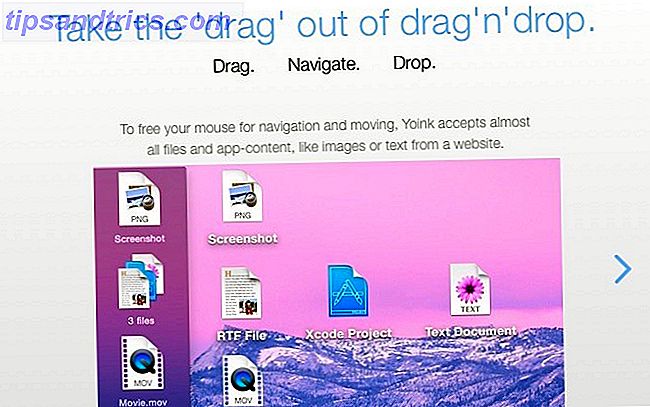
Com o Yoink instalado, você primeiro arrasta os arquivos para a sua área para soltar e solta o mouse. Em seguida, navegue até o destino correto e solte os arquivos arrastando-os para fora do Yoink. Nenhum aperto de morte no mouse ou manobras desesperadas de borda do trackball necessárias!
Yoink aparece automaticamente quando você arrasta um arquivo. Sua janela está encaixada na borda esquerda da tela. Você pode personalizar o tamanho e a posição da janela no menu oculto atrás do minúsculo ícone de roda dentada na janela do aplicativo. Pule para a seção Preferências do Yoink para mais algumas configurações.

Você também pode visualizar arquivos diretamente do Yoink. Passe o mouse sobre qualquer arquivo que você arrastou para a janela do aplicativo e verá o ícone Quick Look aparecer. Abaixo deste ícone, você encontrará um ícone de "bloqueio", no qual você pode clicar se quiser proteger a referência de arquivo na janela do Yoink da exclusão. Claro, você pode excluir o próprio arquivo do Finder.
Você está procurando um aplicativo que suporte mais ações do que apenas transferência de arquivos? Pule Yoink e vá com Dropzone (US $ 10). Nossa análise de Dropzone 3 Dropzone 3 turbocharges seu Mac com arrastar e soltar ações Dropzone 3 turbilhões seu Mac com arrastar e soltar ações Você pode perder tempo colocando seus arquivos e pastas para usar a maneira tradicional, ou você pode economizar tempo e fazer tudo diretamente de sua barra de menu usando o Dropzone. Leia mais lhe dirá o que você precisa saber sobre esse aplicativo avançado de arrastar e soltar.
2. Enviar para o Kindle para Mac (Free)
Você sabia que a Amazon tem um aplicativo de desktop que permite enviar ebooks, documentos e artigos para seu aplicativo Kindle Como enviar eBooks, documentos e artigos para seu aplicativo Kindle ou eReader Como enviar eBooks, documentos e artigos para o seu Aplicativo Kindle ou eReader O Kindle facilita a compra e a leitura de eBooks da Amazon. Mas e se você quiser ler seus próprios eBooks, documentos ou artigos no seu Kindle? O Send-to-Kindle da Amazon oferece cobertura para você. Leia mais ou leitor? Eu não fiz. Se eu tivesse, não teria me incomodado com cabos USB, as configurações Enviar para e-mail da Amazon e assim por diante. Como se constata, o aplicativo Enviar para o Kindle é uma maneira muito mais simples de transferir documentos locais do seu Mac para o seu Kindle.
Depois de instalar o aplicativo, tudo o que você precisa fazer é arrastar e soltar documentos no ícone do aplicativo. O aplicativo, em seguida, cuida de entregá-los ao seu Kindle.

Obviamente, você precisará conectar seu Kindle à Internet para que os documentos transferidos apareçam. Se eles não aparecerem automaticamente, a sincronização do seu Kindle deve corrigir esse problema.
Se você quiser que a Amazon converta PDFs no formato Kindle antes de entregá-los, especifique isso em Opções> Geral> Conversão . Você encontrará o botão Opções no canto superior direito quando abrir o aplicativo Enviar para o Kindle.
O aplicativo adiciona uma opção Enviar para o Kindle para arquivos no Finder. Você poderá selecioná-lo no menu de contexto do arquivo ou no menu do botão direito do mouse, embora às vezes você tenha que procurar na opção Serviços no menu.

Você também encontrará a opção Enviar para o Kindle na caixa de diálogo Imprimir nos aplicativos do Mac. Isso é ótimo se você quiser enviar artigos únicos da Web diretamente para o Kindle sem se preocupar com ferramentas de terceiros. Você também pode imprimir um monte de artigos e enviá-los para o Kindle em massa usando o aplicativo.
Observe que um artigo impresso é entregue como está, ou seja, vem com todo o conteúdo estranho (como anúncios) que está presente na página da Web. Não é grande coisa quando você tem um bookmarklet acessível para tornar as páginas de impressão amigável 3 Bookmarklets fácil de imprimir Nice procurando páginas da Web sem Craplets 3 Bookmarklets fácil de imprimir Nice Procurando páginas da Web sem Craplets Imprimir informações da web é muitas vezes um desafio porque sites são rebocados com barras laterais, imagens, anúncios e outros elementos não imprimíveis. O que faz um site parecer fantástico é um empecilho real ao imprimir, porque todos ... Leia Mais.
3. Unclutter ($ 5, 99, 10 dias de teste gratuito)
Unclutter foi uma linda surpresa para mim. Ele oferece uma área de armazenamento oculta na área de trabalho para os dados mais usados - anotações, arquivos e entradas da área de transferência. É simples e bem executado para arrancar.
Para exibir Unclutter, mova o cursor para o topo da tela e role para baixo com o mouse ou o trackpad. Aqui está a parte que eu mais gosto - a seção de armazenamento cai como uma cortina e você pode redimensioná-la para cobrir quase toda a tela. Isso me lembra de um dos meus aplicativos favoritos do Linux Tesouros do Linux: 11 aplicativos nativos do Sublime Linux que farão você querer mudar os tesouros do Linux: 11 aplicativos nativos do Sublime Linux que farão com que você deseje alternar Por que usar o Linux? Para usar alguns dos melhores aplicativos feitos para qualquer plataforma. Se você não acredita em mim, aqui está uma lista de ótimos aplicativos para Linux. Leia mais, Guake, que é uma linha de comando suspensa.
O aplicativo oferece três painéis que você pode mover e redimensionar. Sinta-se à vontade para arrastar e soltar todos os três tipos de dados em vários aplicativos e em / entre os painéis do aplicativo. Você também pode marcar entradas de área de transferência, usar pastas personalizadas para salvar arquivos e anotações e até mesmo fazer uma pesquisa de texto completo das suas anotações.

Nota - Os arquivos que caem no painel Arquivos do Unclutter desaparecem do local original e são copiados para o local padrão que você especificou para arquivos Organizadores.
Preocupado com os dados confidenciais visíveis na área de transferência? Unclutter permite ocultar e evitar que seja copiado para o disco. Você encontrará a configuração para isso em Preferências não organizadas> Área de transferência .
O painel Notas não pode substituir um aplicativo de anotações completo como o Evernote ou o Apple Notes. Para a maioria dos usuários de qualquer maneira. Para quem prefere uma abordagem básica para fazer anotações 8 Coisas cotidianas que você pode acompanhar com arquivos de texto 8 Coisas cotidianas que você pode acompanhar com arquivos de texto Armazenar dados em arquivos de texto é um atalho para um fluxo de trabalho mais simples. Vamos usar o arquivo de texto humilde para rastrear dados do dia-a-dia com essas dicas e melhorar nossa produtividade. Leia Mais como eu faço, o painel do Notes está perto da perfeição.
O Unclutter provavelmente substituirá o aplicativo de anotações DashNote, compatível com o Dashboard do Simplenote, por mim. Posso usá-lo para redigir e-mails, criar listas de tarefas e armazenar snippets de informações como URLs, livros / blogs para pesquisar no Google e assim por diante.
Com o Unclutter ativo, também pretendo abandonar o Flycut, o aplicativo de gerenciamento de área de transferência baseado na barra de menus que venho usando há um ano.
Se você precisar de um tour rápido pelo Unclutter, poderá acessá-lo a qualquer momento clicando em Referência rápida… no menu oculto atrás do ícone da barra de menus do aplicativo.

4. Waltr ($ 29.95, 14 dias de teste gratuito)
Se você está frustrado com o iTunes Sync, o Waltr pode ser o salva-vidas que você buscou. Seu mecanismo inteligente de transferência torna os arquivos de áudio e vídeo compatíveis com o iOS e os copia diretamente para as pastas de mídia no seu dispositivo iOS. Isso significa que você pode reproduzir esses arquivos usando os aplicativos do media player que a Apple fornece.
Eu encontrei o processo de transferência de arquivos realmente suave e sem complicações. Você conecta seu dispositivo iOS usando um cabo USB, inicia o Waltr e arrasta e solta arquivos de mídia nele. É isso aí. Certifique-se de ter saído do iTunes antes de usar o Waltr.

O aplicativo suporta uma ampla variedade de formatos de arquivos, incluindo MP3, MP4, FLAC, AVI e MKV. Tem uma versão do Windows também.
Sim, a US $ 29, 95, a Waltr é uma proposta cara. Mas ei, qualquer coisa que te traga um pouco de um dos seus problemas de iTunes no iTunes vale a pena pagar, certo? Ou pelo menos vale um test drive?
Confira o tópico Product Hunt na página de perguntas frequentes de Waltr e Waltr para esclarecer quaisquer dúvidas que você tenha sobre o que a Waltr faz e o que não faz.
Arraste, solte, repita
Usar opções de menu em aplicativos é bastante fácil, mas não é tão conveniente ou tão rápido quanto usar atalhos de teclado e ações de arrastar e soltar. É por isso que os aplicativos construídos em torno deste último parecem estar em tal demanda.
Você conhece outros aplicativos interessantes para Mac que dependem de um fluxo de trabalho de arrastar e soltar? Conte-nos tudo sobre eles nos comentários!



